移动硬盘怎么分区 移动硬盘分区图解
更新时间:2021-08-07 11:34:00作者:huige
很多人在购买一个新的移动硬盘之后,因为默认只有一个分区,所以为了更好的管理文件,就需要对移动硬盘进行分区,只是很多小伙伴并不知道移动硬盘怎么分区,其实操作方法并不难,想知道的小伙伴们可以跟着小编一起来看看移动硬盘分区图解,欢迎来学习吧。
具体步骤如下:
1.鼠标右击“此电脑”,然后点击“管理”。
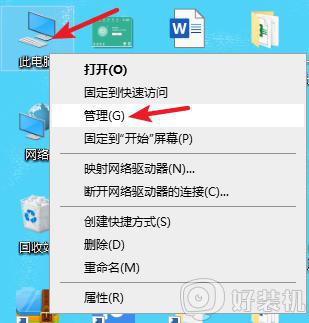
2.在管理界面中,点击 “硬盘管理”,找到自己的移动硬盘,千万不要选错磁盘。
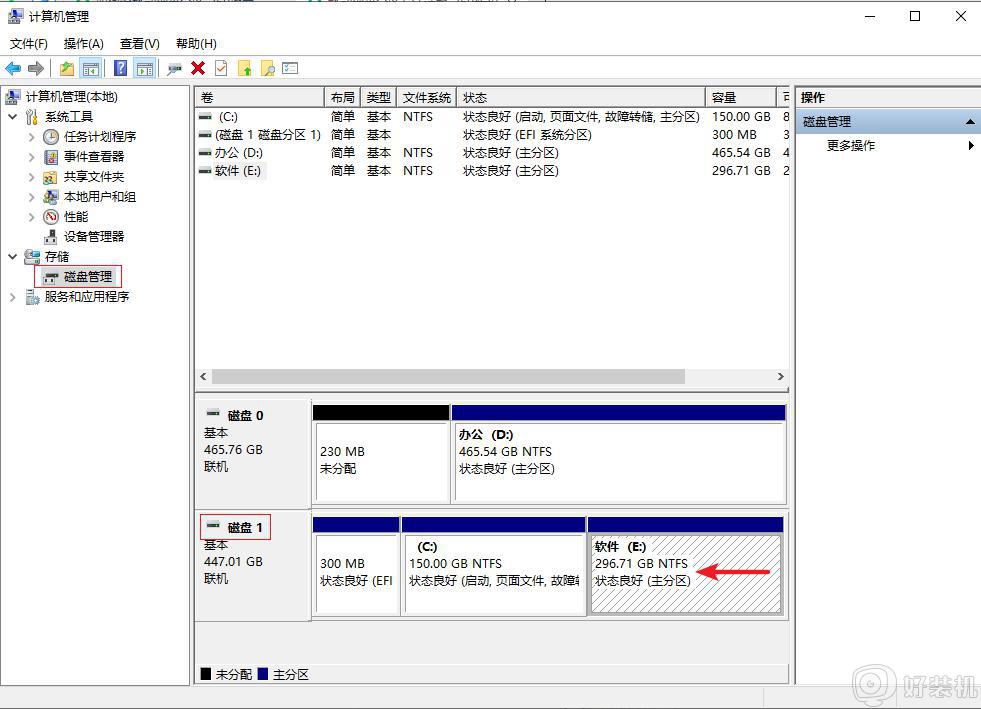
3. 在移动硬盘上单击鼠标右键,然后在菜单中选择删除卷。
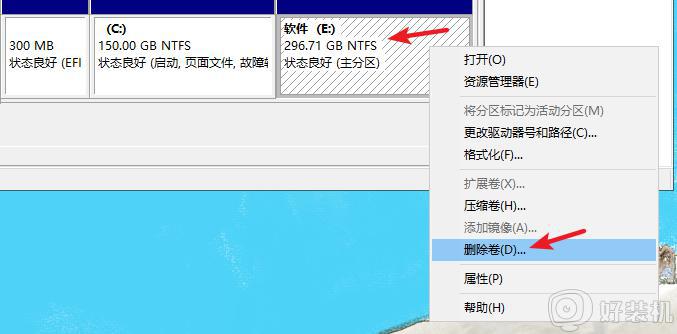
4. 当移动硬盘变为未分配空间后,再次单击鼠标右键,选择“新建简单卷”。
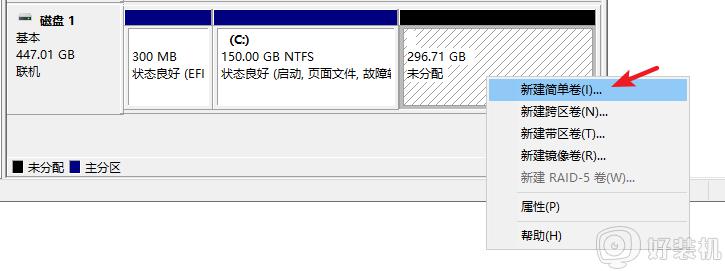
5.移动硬盘分为三个分区,这里大家可以看到可以划分的硬盘总大小。也可自己调整,然后点击“下一页”按钮,后面的也默认点击“下一页”直到完成。
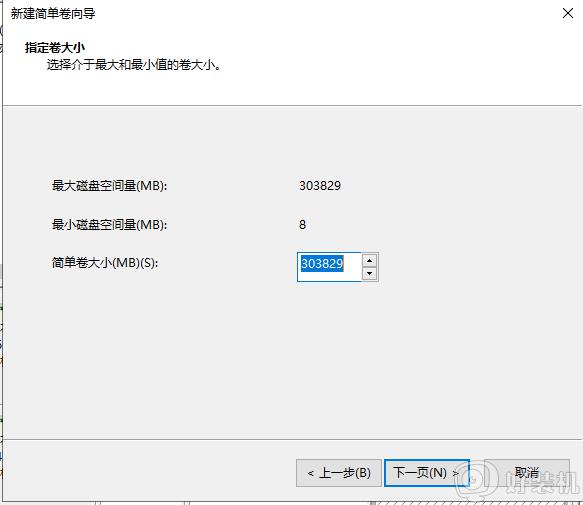
上述便是移动硬盘怎么分区的详细内容,只要你有需要,就可以参考上面的方法步骤来进行操作即可,希望帮助到大家。
移动硬盘怎么分区 移动硬盘分区图解相关教程
- 苹果mac怎么给移动硬盘分区 mac给移动硬盘分区的步骤图解
- 新的移动硬盘如何分区 新移动硬盘第一次使用如何分区
- 新买的移动硬盘如何分区 移动硬盘刚买回来如何分区
- 移动硬盘是u盘吗 移动硬盘和U盘有什么区别
- 移动硬盘分区后怎么合并保留文件 移动硬盘合并成一个区不破坏数据方法
- 移动硬盘苹果电脑不能写入怎么办 mac无法写入移动硬盘如何解决
- 苹果电脑读写移动硬盘的步骤 如何将移动硬盘在苹果系统里读写
- 苹果电脑移动硬盘不能写入怎么办 MAC无法写入移动硬盘如何解决
- 写扇区错误无法格式化怎么办 写扇区错误无法分区格式化解决方法
- 磁盘管理不显示移动硬盘怎么办 磁盘管理没有显示移动硬盘的解决教程
- 电脑无法播放mp4视频怎么办 电脑播放不了mp4格式视频如何解决
- 电脑文件如何彻底删除干净 电脑怎样彻底删除文件
- 电脑文件如何传到手机上面 怎么将电脑上的文件传到手机
- 电脑嗡嗡响声音很大怎么办 音箱电流声怎么消除嗡嗡声
- 电脑我的世界怎么下载?我的世界电脑版下载教程
- 电脑无法打开网页但是网络能用怎么回事 电脑有网但是打不开网页如何解决
热门推荐
电脑常见问题推荐
- 1 b660支持多少内存频率 b660主板支持内存频率多少
- 2 alt+tab不能直接切换怎么办 Alt+Tab不能正常切换窗口如何解决
- 3 vep格式用什么播放器 vep格式视频文件用什么软件打开
- 4 cad2022安装激活教程 cad2022如何安装并激活
- 5 电脑蓝屏无法正常启动怎么恢复?电脑蓝屏不能正常启动如何解决
- 6 nvidia geforce exerience出错怎么办 英伟达geforce experience错误代码如何解决
- 7 电脑为什么会自动安装一些垃圾软件 如何防止电脑自动安装流氓软件
- 8 creo3.0安装教程 creo3.0如何安装
- 9 cad左键选择不是矩形怎么办 CAD选择框不是矩形的解决方法
- 10 spooler服务自动关闭怎么办 Print Spooler服务总是自动停止如何处理
